საბოლოო გზამკვლევი საუკეთესო Apex Legends კომპიუტერის პარამეტრებისთვის მაქსიმალური FPS და შესრულებისთვის – TechCult
Miscellanea / / May 10, 2023
ეძებთ თქვენი Apex Legends PC სათამაშო გამოცდილების ოპტიმიზაციას? Აღარ იყურო უფრო შორს! თუ თამაშში გაქვთ ნელი ან დაგვიანებული კადრების სიხშირე, მაშინ ჩვენ დაგეხმარებით მის გაუმჯობესებაში. ამ სტატიაში ჩვენ მოგაწვდით რჩევებს Apex Legends PC-ის საუკეთესო პარამეტრებისთვის მაქსიმალური FPS და ხილვადობისთვის, რათა მიიღოთ კონკურენტული უპირატესობა, რომელსაც თქვენ ეძებთ.
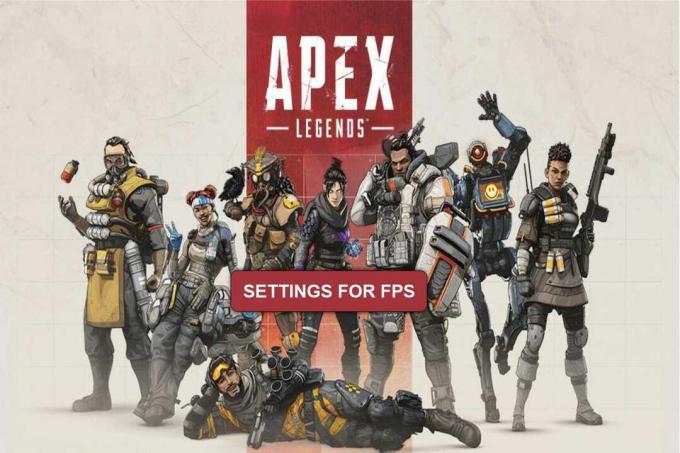
Სარჩევი
საუკეთესო Apex Legends კომპიუტერის პარამეტრები მაქსიმალური FPS და ხილვადობისთვის
FPS ნიშნავს Frames Per Second-ს, რომელიც გამოიყენება თამაშში წამში ნაჩვენები კადრების ან სურათების რაოდენობის აღსაწერად. ეძებთ საბოლოო სახელმძღვანელოს თქვენი Apex Legends PC თამაშის ოპტიმიზაციისთვის? ჩვენ გვაქვს შესანიშნავი გზამკვლევი, რომელიც შეისწავლის საუკეთესო პარამეტრებს FPS-ისა და თამაშში ხილვადობის მაქსიმალურად გაზრდის მიზნით.
საუკეთესო კომპიუტერის პარამეტრები Apex Legends-ისთვის
მნიშვნელოვანია დაადასტუროთ, რომ თქვენი კომპიუტერის სისტემის პროგრამული უზრუნველყოფა თავსებადია Apex Legends-თან, სანამ შეიტყობთ მეტი Apex Legends-ის საუკეთესო კომპიუტერის პარამეტრების შესახებ. თამაშის შემდგომი ოპტიმიზაციისთვის საუკეთესო პარამეტრებში ან ვერსიამდე, ოპერაციული სისტემა მინიმუმ უნდა შეესაბამებოდეს მინიმალურ მოთხოვნებს. მოდით შევხედოთ რეკომენდებულ და აუცილებელ სისტემურ მოთხოვნებს Windows 7 და Windows 10.
1. Windows 7 OS-ზე
რეკომენდირებული სისტემური მოთხოვნები
- ოპერაციული სისტემა - Windows 7 64 ბიტიანი
- CPU- Ryzen 5
- GPU- AMD Radeon R9 290 ან Nvidia GeForce GTX 970
- GPU RAM - 8 GB
- მყარი დისკი - 56 GB
მინიმალური სისტემური მოთხოვნები
- ოპერაციული სისტემა - Windows 10 64 ბიტიანი
- CPU- Intel Core i3-6300 3.8 GHz ან AMD FX-4350 4.2 GHz
- GPU- NVIDIA GeForce GT 640 ან Radeon HD 7730
- GPU RAM - 6 GB
- მყარი დისკი - 56 GB
2. Windows 10 OS-ზე
რეკომენდირებული სისტემური მოთხოვნები
- ოპერაციული სისტემა - Windows 10 64 ბიტიანი
- CPU - Intel i5 3570K ან მისი ტოლი
- GPU – AMD Radeon R9 290 ან NVIDIA GeForce GTX 970
- GPU RAM - 8 GB
- მყარი დისკი - მინიმუმ 22 GB 30 GB
მინიმალური სისტემური მოთხოვნები
- ოპერაციული სისტემა - Windows 10 64 ბიტიანი
- პროცესორი - Intel Core i3-6300 3.8 GHz ან AMD FX-4350 4.2 GHz
- GPU - NVIDIA GeForce GT 640 ან Radeon HD 7700
- GPU ოპერატიული მეხსიერება - 6 GB
- მყარი დისკი - 30 გბ
დროა გადახედოთ საუკეთესო პარამეტრებს, რომლებიც შეგიძლიათ გამოიყენოთ თამაშის აპლიკაციაში თქვენი თამაშის სრულყოფილად გასაშვებად. კომპიუტერის სისტემის მოთხოვნების დათვალიერების შემდეგ, ეს პარამეტრები დაგეხმარებათ Apex Legends აპლიკაციის მაქსიმალურად გაზრდაში, რაც გააუმჯობესებს სათამაშო გამოცდილებას. მოდით გადავხედოთ Apex Legends-ის საუკეთესო პარამეტრებს FPS-ისთვის და ხილვადობისთვის.
ვიდეოს პარამეტრები
- ჩვენების რეჟიმი - სრული ეკრანი
- ასპექტის თანაფარდობა – 16:9 (მშობლიური)
- გარჩევადობა – 1920 x 1080 (მშობლიური)
- სიკაშკაშე - 50%
- ხედვის ველი – 90
- Sprint View Shake – მინიმალური
ვიდეოს გაფართოებული პარამეტრები
- V სინქრონიზაცია - გამორთულია
- ადაპტური გარჩევადობა FPS სამიზნე – 0
- ალიასის საწინააღმდეგო - არცერთი
- ტექსტურის სტრიმინგის ბიუჯეტი – არცერთი
- ტექსტურის ფილტრაცია - ანიზოტროპული 2X
- ატმოსფერული ოკლუზიის ხარისხი – გამორთულია
- მოცულობითი განათება - გამორთულია
- დინამიური წერტილოვანი ჩრდილები - გამორთულია
- მოდელის დეტალი - დაბალი
- ეფექტების დეტალები - დაბალი
- ზემოქმედების ნიშნები - გამორთულია
- Ragdolls - დაბალი
ახლა, როდესაც გადავხედეთ სისტემის აუცილებელ მოთხოვნებს და საუკეთესო პარამეტრებს Apex Legends PC-სთვის, მოდით შევხედოთ, თუ როგორ შევცვალოთ Apex Legends-ის საუკეთესო პარამეტრები FPS-ისთვის და ხილვადობისთვის.
როგორ გავზარდოთ FPS Apex Legends-ზე
თუ თქვენ ასევე ეძებთ პასუხს, თუ როგორ უნდა გაზარდოთ FPS Apex Legends-ზე, ჩვენ შევადგინეთ რამდენიმე მეთოდის სია, რომელიც დაგეხმარებათ თქვენი მიზნის მიღწევაში. მოდით გადავხედოთ სხვადასხვა ტექნიკას, რომლებიც დაგეხმარებათ გაზარდოთ FPS.
მეთოდი 1: გამორთეთ ფონზე გაშვებული აპლიკაციები
ნებისმიერი აპლიკაციის გამორთვა, რომელიც შეიძლება მუშაობდეს თქვენი კომპიუტერის ფონზე, პირველი და მარტივი ნაბიჯია, თუ გსურთ გააძლიეროთ FPS Apex Legends-ზე. თქვენი ჩარჩოები შეიძლება შეფერხდეს ან შენელდეს რეაგირება, თუ ძალიან ბევრი ფანჯარა ან პროგრამა მუშაობს ფონზე. ყველა ზედმეტი ფაილის და აპლიკაციის დახურვა დაგეხმარებათ გაზარდოთ თქვენი FPS Apex Legends-ის თამაშისას. მიჰყევით ჩვენს სახელმძღვანელოს დავალების დასრულება Windows 10-ში.

მეთოდი 2: გაუშვით როგორც ადმინისტრატორი
შესაძლებელია, რომ Windows-მა არ მისცა Apex Legend-ს საჭირო ნებართვები ან ავტორიზაციები, რამაც გამოიწვია FPS-ის შემცირება. მიუხედავად იმისა, რომ ეს იშვიათი მოვლენაა, ის ზოგჯერ ხდება. Windows ხშირად ანიჭებს Apex Legends-ს თავის სისტემაზე ფუნქციონირებისთვის საჭირო უფლებებს, მაგრამ თუ თქვენი კადრების სიხშირე დაეცა, ამ სტრატეგიის მცდელობა შეიძლება ღირდეს. გაუშვით Apex Legends ადმინისტრატორის რეჟიმში, ეს ყველაფერია. ეს უზრუნველყოფს, რომ ის მიიღებს ყველა უფლებას Windows OS შეიძლება ჯერ უარყო. შეასრულეთ ქვემოთ ჩამოთვლილი ორი მარტივი მოქმედება.
1. იპოვნეთ Apex Legends ხატულა თქვენს ეკრანზე და დააწკაპუნეთ მასზე მარჯვენა ღილაკით.
2. ჩამოსაშლელი მენიუდან აირჩიეთ Ადმინისტრატორის სახელით გაშვება ვარიანტი.

მეთოდი 3: გამოიყენეთ დაბალი გრაფიკული პარამეტრები
FPS-ის გაძლიერების ერთ-ერთი მეთოდია თქვენი გრაფიკული ბარათის პარამეტრების შეცვლა, რათა მათ უკეთესად დაუჭირონ მხარი თამაშის აქტივობებს. თამაშის ვიზუალი შეიძლება გაუმჯობესდეს და შესრულება შეიძლება გაიზარდოს, გრაფიკული ბარათის დაყენებით, რათა ხაზი გაუსვას შესრულებას. თქვენ შეგიძლიათ დაარეგულიროთ თქვენი გრაფიკული ბარათი, როგორც საჭიროა, თქვენი სისტემის GPU სახელმძღვანელოში მითითებების დაცვით. ეს გაზრდის კადრების რაოდენობას წამში.
ასევე წაიკითხეთ:შეასწორეთ Apex Legends Anti Cheat შეცდომა Windows 10-ში
მეთოდი 4: გრაფიკული დრაივერების განახლება
არსებობს შესაძლებლობა, რომ FPS შეიძლება შემცირდეს თამაშში ახალი ელემენტის დამატებით, როგორიცაა ახალი სკინი ან ახალი ლეგენდა. არის შემთხვევები, როდესაც თამაშის დეველოპერები ახორციელებენ რამდენიმე შესწორებას ან დამატებას, რამაც შეიძლება შეცვალოს თქვენი GPU თამაშთან ურთიერთქმედება, რაც გამოიწვევს FPS-ის შემცირებას. ამ პრობლემის გადასაჭრელად ერთადერთი ვარიანტია გრაფიკული დრაივერების განახლება, რათა გაითვალისწინოს თამაშში შეტანილი ახალი კორექტირება და გააუმჯობესოს როგორ ურთიერთქმედებს GPU თამაშთან. მიჰყევით ჩვენს სახელმძღვანელოს Windows 10-ში გრაფიკული დრაივერების განახლების 4 გზა.

მეთოდი 5: შეცვალეთ ვიდეოს პარამეტრები
თქვენ შეგიძლიათ შეცვალოთ ვიდეოს გარკვეული პარამეტრები თქვენს თამაშში, რაც დაგეხმარებათ გაზარდოთ FPS Apex Legends-ზე. პირველ რიგში, მოდით შევხედოთ, თუ როგორ მივიღოთ წვდომა ვიდეო პარამეტრებზე Apex Legends-ზე.
1. გაშვება Apex Legends და დააწკაპუნეთ პარამეტრების ხატულა.
2. აირჩიეთ პარამეტრები ვარიანტი.

3. შემდეგ, გადადით ვიდეო ჩანართი.

ახლა, ვიდეოს ჩანართის ქვეშ, შეიძლება საჭირო გახდეს რამდენიმე სექციის შეცვლა FPS-ის გასაძლიერებლად. ამ პარამეტრების უმეტესი ნაწილის შემცირება შეამცირებს დატვირთვას GPU-ზე და შესაბამისად გაზრდის FPS-ს. მიჰყევით ქვემოთ მოყვანილ ინსტრუქციებს წერტილი-პუნქტით.
- ჩვენების რეჟიმი - ჩართეთ თქვენი ჩვენების რეჟიმი Მთლიანი ეკრანი.
- ასპექტის თანაფარდობა - უნდა იყოს მითითებული a 16:9 თანაფარდობა.
- რეზოლუცია - რეზოლუცია 1920 x 1080 (მშობლიური) საკმაოდ ეფექტურია, მაგრამ ის შეიძლება განსხვავდებოდეს თქვენს მიერ გამოყენებული კომპიუტერის მიხედვით.
- სიკაშკაშე - 50% სიკაშკაშე განიხილება, მაგრამ თქვენ შეგიძლიათ შეცვალოთ იგი თქვენი სურვილის მიხედვით.
- ხედვის ველი – ქვედა უკეთესია, თუმცა FOV 90 სასურველია.
- Sprint View Shake - ის მინიმუმამდე უნდა იყოს დაცული.
ყველა ამ ცვლილებას შეუძლია მნიშვნელოვნად გაზარდოს თქვენი FPS და თავიდან აიცილოს თამაშთან დაკავშირებული ნებისმიერი სირთულე.
მეთოდი 6: შეცვალეთ FPS Cap
თქვენ შეგიძლიათ გაზარდოთ FPS-ის ვარდნა, თამაშის შიდა პარამეტრებში რამდენიმე კორექტირებით. ერთ-ერთი ასეთი მეთოდია FPS ლიმიტის მოხსნა, რომელიც დაწესებულია PC თამაშის პირველად გაშვებისას. რეკომენდებულია ამ პარამეტრის უმაღლეს მნიშვნელობამდე გაზრდა, თუ თქვენს კომპიუტერს შეუძლია მეტი კადრის დამუშავება წამში, ვიდრე ორიგინალური FPS ქუდი და პირიქით. ამ პარამეტრის გამორთვისთვის, მიჰყევით ქვემოთ ჩამოთვლილ ინსტრუქციებს -
1. გახსენით ორთქლი და წადი ბიბლიოთეკა მენიუ.
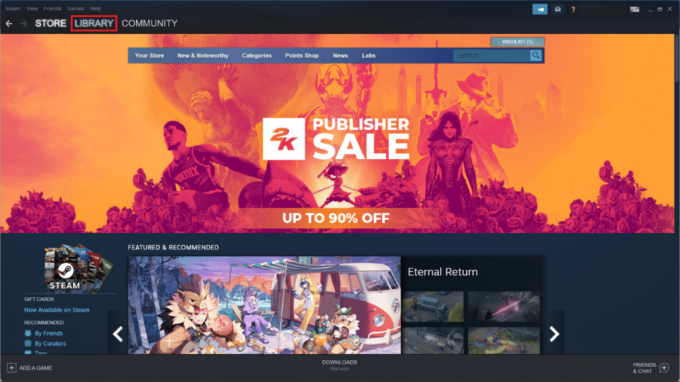
2. იპოვნეთ Apex საქაღალდე და დააწკაპუნეთ მასზე მარჯვენა ღილაკით.
3. გახსენით თამაშის თვისებები.
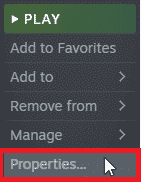
4. Წადი გაშვების ოფციები განყოფილება.

5. ჩასვით შემდეგი კოდი გაშვების ვარიანტების შესაცვლელად.
+fps_max შეუზღუდავი
6. ბოლოს დახურეთ ფანჯარა და გაუშვით Apex Legends თამაში.
ასევე წაიკითხეთ:11 გზა Apex Legends ძრავის შეცდომის გამოსწორების 0x887a0006
მეთოდი 7: აღმოფხვრა Ragdoll და Shadows
პარამეტრები ragdoll და shadows შედის თამაშში. თუ შეამჩნევთ FPS-ის ვარდნას, მათ შეუძლიათ დაგეხმაროთ. Ragdoll-ისა და ჩრდილების ამოსაღებად Apex Legends თამაშიდან, თქვენ უნდა შეცვალოთ მისი პარამეტრები. მათ შეუძლიათ გამოიწვიონ FPS-ის დაქვეითება, რადგან ისინი ძალიან გრაფიკულად მოთხოვნადია. ამ პარამეტრების დეაქტივაციისთვის, მიჰყევით ქვემოთ ჩამოთვლილ ინსტრუქციებს -
1. დაჭერა Windows + Rგასაღებები ერთად გასახსნელად გაიქეცი დიალოგური ფანჯარა.
2. ჩაწერეთ მოცემული ბრძანება მინდორში.
%USERPROFILE%\SavedGames\Respawn\Apex\Local

3. და დააწკაპუნეთ კარგი ღილაკი.

4. გარდა ამისა, საქაღალდეში დააწკაპუნეთ დასახელებულ საქაღალდეზე videoconfig.txt.
5. გახსნის შემდეგ ჩაწერეთ შემდეგი ტექსტები.
"settings.cl_ragdoll_self_collision" "0""settings.csm_enabled" "0"
6. დააჭირეთ ფაილებს და აირჩიეთ Გადარჩენა ვარიანტი.
მეთოდი 8: წაშალეთ კომპიუტერის ქეში ფაილები
თქვენი კომპიუტერის ქეშის წაშლა დაგეხმარებათ თქვენი დესკტოპის შეუფერხებლად მუშაობაში, ისევე როგორც თამაშის დროს. თქვენი კომპიუტერის ქეში ან დროებითი მეხსიერება შეიძლება იყოს დამნაშავე FPS-ის შემცირებაში. ქეშმა შეიძლება მნიშვნელოვნად შეაფერხოს კომპიუტერის მუშაობა და შესაძლოა შეამციროს თამაშის კადრების სიხშირე. მიჰყევით ქვემოთ ჩამოთვლილ ინსტრუქციებს, რათა გაათავისუფლოთ და გაასუფთავოთ თქვენი კომპიუტერი ყველა არასაჭირო ქეშისგან, რომელიც მას აქვს შენახული-
1. დააჭირეთ Windows + Rგასაღებები ერთდროულად გასახსნელად გაიქეცი დიალოგური ფანჯარა.
2. ტიპი %ტემპი% ბრძანება და დააჭირეთ შეიყვანეთ გასაღები.

4. გახსნისთანავე Temp საქაღალდე აირჩიეთ ყველა ფაილი და დააწკაპუნეთ მათზე მარჯვენა ღილაკით.

5. ჩამოსაშლელი მენიუდან აირჩიეთ წაშლა ვარიანტი.
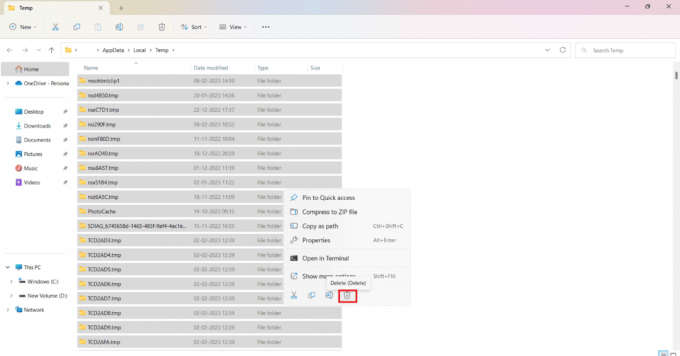
ასევე წაიკითხეთ:არის თუ არა Apex Legends გაყოფილი ეკრანი Xbox One-ზე?
მეთოდი 9: გამორთეთ Windows თამაშის რეჟიმი
Windows თამაშის რეჟიმის მიზანია გააუმჯობესოს თამაშის შესრულება და ხარისხი და აღმოფხვრას უაზრო ამომხტარი ფანჯარა. მაგრამ ზოგჯერ, ის აკეთებს ზუსტად საპირისპიროს, რის მიღწევასაც აპირებს და უფრო მეტ ზიანს აყენებს, ვიდრე სიკეთეს. ეს შეიძლება იყოს მნიშვნელოვანი ხელშემწყობი ელემენტი FPS-ის შემცირებაში და ადვილად გამოსწორდება. თუ თქვენი FPS მცირდება, შეგიძლიათ ყოველთვის გამორთოთ Windows თამაშის რეჟიმი მის გასაუმჯობესებლად. იგივე შედეგის მისაღწევად, უბრალოდ მიჰყევით ქვემოთ ჩამოთვლილ რამდენიმე მარტივ ნაბიჯს-
1. დაარტყა Windows გასაღები, ტიპი პარამეტრები და დააჭირეთ შეიყვანეთ გასაღები.
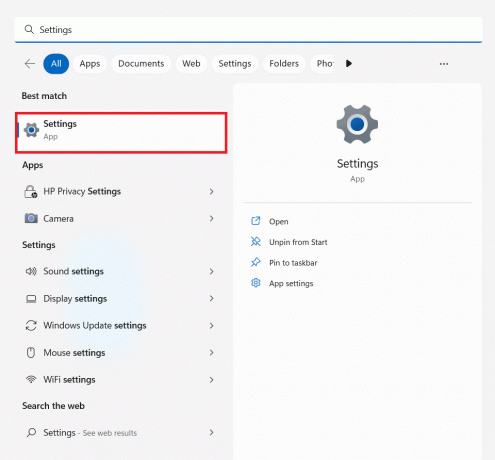
2. Დააკლიკეთ თამაში.

3. ნაჩვენები ვარიანტებიდან დააწკაპუნეთ თამაშის რეჟიმი.
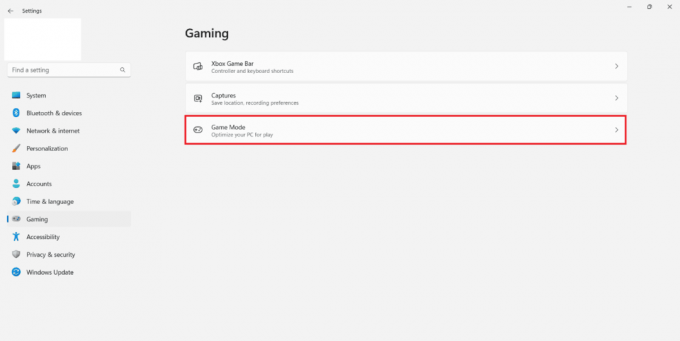
4. Გამორთე.

ვიმედოვნებთ, რომ ეს სახელმძღვანელო გამოგადგებათ და თქვენ შეძელით ამის სწავლა Apex Legends საუკეთესო პარამეტრები FPS-ისთვის. შეგვატყობინეთ, რომელი მეთოდი მუშაობდა თქვენთვის საუკეთესოდ. თუ თქვენ გაქვთ რაიმე შეკითხვები ან წინადადებები, მოგერიდებათ ჩააგდოთ ისინი კომენტარების განყოფილებაში ქვემოთ.
ელონი არის ტექნიკური მწერალი TechCult-ში. ის დაახლოებით 6 წელია წერს სახელმძღვანელოებს და აშუქებს ბევრ თემას. მას უყვარს Windows, Android-თან დაკავშირებული თემების გაშუქება და უახლესი ხრიკები და რჩევები.



